คำถาม
ปัญหา: วิธีแก้ไข “เกิดข้อผิดพลาดในการอ่านดิสก์”
เมื่อฉันพยายามเปิดเครื่องคอมพิวเตอร์ มันขึ้นว่า “เกิดข้อผิดพลาดในการอ่านดิสก์ กด Ctrl+Alt+Del เพื่อรีสตาร์ท” ข้อความ. ฉันพยายามเริ่มต้นใหม่กี่ครั้ง ข้อผิดพลาดยังคงมีอยู่ คุณช่วยแสดงวิธีการแก้ไข “เกิดข้อผิดพลาดในการอ่านดิสก์” บน Windows ได้ไหม ขอบคุณล่วงหน้า!
เฉลยคำตอบ
“เกิดข้อผิดพลาดในการอ่านดิสก์” เป็นข้อผิดพลาดที่ป้องกันไม่ให้คอมพิวเตอร์บูตเข้าสู่ระบบปฏิบัติการ Windows เป็นผลให้ผู้ใช้ถูกขอให้กด Ctrl + Alt + Del เพื่อเริ่มต้นใหม่ แม้ว่าผู้เชี่ยวชาญจะรายงานว่าข้อผิดพลาดยังคงมีอยู่แม้จะพยายามรีบูตคอมพิวเตอร์ก็ตาม
โดยปกติ อาจมีสาเหตุหลายประการที่คุณพบข้อผิดพลาด "เกิดข้อผิดพลาดในการอ่านดิสก์" อย่างไรก็ตาม ที่พบบ่อยที่สุดคือการกำหนดค่า Mater Boot Record (MBR) ผิดพลาด[1]. โปรดทราบว่าการกำหนดค่า MBR ไม่ถูกต้องอาจนำไปสู่ข้อผิดพลาดของดิสก์และแม้แต่การโจมตีของมัลแวร์
นอกจากนี้ ข้อความ “เกิดข้อผิดพลาดในการอ่านดิสก์” อาจปรากฏขึ้นเนื่องจากตารางพาร์ติชั่นไม่ถูกต้อง[2] การกำหนดค่า โชคดีที่มีวิธีแก้ไขข้อผิดพลาด "เกิดข้อผิดพลาดในการอ่านดิสก์" ในระดับซอฟต์แวร์ คุณจะพบแนวทางปฏิบัติที่ส่วนท้ายของบทความนี้

อย่างไรก็ตาม หากการแจ้งเตือน "เกิดข้อผิดพลาดในการอ่านดิสก์" ปรากฏขึ้นเนื่องจากมีปัญหากับฮาร์ดแวร์และตัวฮาร์ดดิสก์เอง คุณอาจต้องติดต่อผู้เชี่ยวชาญด้านไอที ฮาร์ดแวร์ทั่วไป[3] ปัญหาตามมาด้วยข้อผิดพลาด "เกิดข้อผิดพลาดในการอ่านดิสก์" และเสียงแปลก ๆ
มิฉะนั้น คุณควรลองทำตามขั้นตอนที่แสดงด้านล่างเพื่อแก้ไขข้อผิดพลาด "เกิดข้อผิดพลาดในการอ่านดิสก์" ด้วยตัวคุณเอง โปรดทราบว่ามีหลายวิธีและทุกวิธีสามารถระบุสาเหตุของปัญหาที่แตกต่างกันได้ ดังนั้น คุณควรพยายามทำให้ครบทุกข้อเพื่อให้ได้ผลลัพธ์ที่ดีที่สุด
แนวทางแก้ไขข้อผิดพลาด “เกิดข้อผิดพลาดในการอ่านดิสก์” บน Windows
ในการซ่อมแซมระบบที่เสียหาย คุณต้องซื้อ. เวอร์ชันลิขสิทธิ์ Reimage Reimage.
หากข้อผิดพลาด "เกิดข้อผิดพลาดในการอ่านดิสก์" ไม่ปรากฏขึ้นเนื่องจากปัญหาเกี่ยวกับฮาร์ดแวร์ คุณสามารถติดตั้งได้ Reimageเครื่องซักผ้า Mac X9 เพื่อช่วยคุณเพิ่มประสิทธิภาพระบบและกำจัดข้อผิดพลาดของ Windows เพียงดาวน์โหลดเครื่องมือเพิ่มประสิทธิภาพและเรียกใช้การสแกนระบบแบบเต็มเป็นประจำ
วิธีที่ 1 ตรวจสอบดิสก์จากตัวเลือกขั้นสูง
ในการซ่อมแซมระบบที่เสียหาย คุณต้องซื้อ. เวอร์ชันลิขสิทธิ์ Reimage Reimage.
- เปิด ตัวเลือกขั้นสูง และเลือก พร้อมรับคำสั่ง;
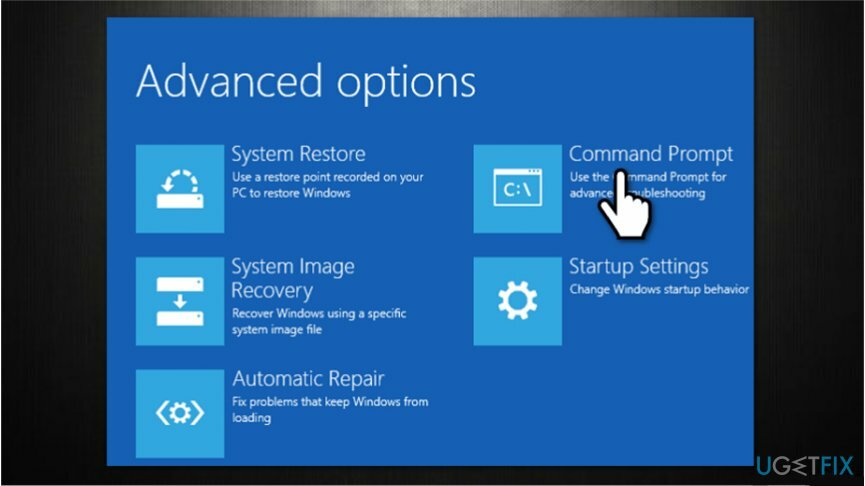
- เข้า chkdsk C: /f /x /r คำสั่งและกด เข้า;
- รอให้การสแกนเสร็จสิ้น
วิธีที่ 2 แก้ไขมาสเตอร์บูตเรคคอร์ด (MBR)
ในการซ่อมแซมระบบที่เสียหาย คุณต้องซื้อ. เวอร์ชันลิขสิทธิ์ Reimage Reimage.
- ถือ f8 สำคัญเมื่อเปิดเครื่องคอมพิวเตอร์
- เลือก แก้ไขปัญหา และ พร้อมรับคำสั่ง;
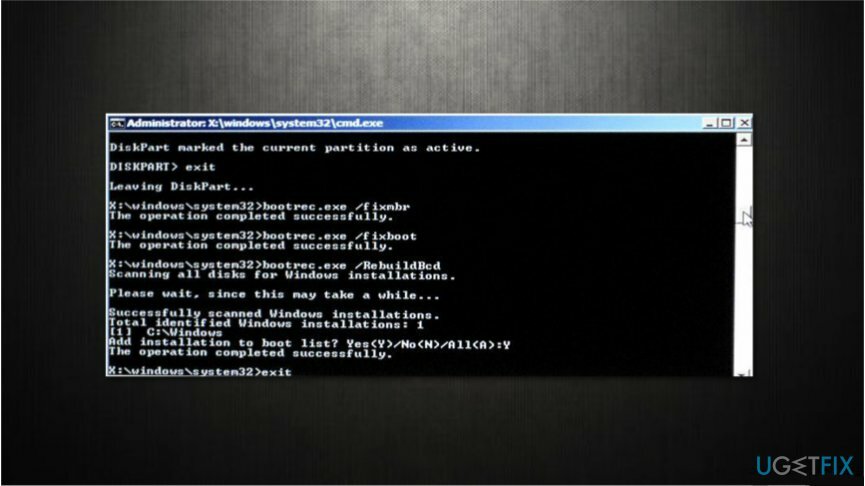
- ป้อนคำสั่งต่อไปนี้และกด Enter หลังจากแต่ละรายการ:
bootrec /RebuildBcd
bootrec /fixMbr
bootrec /fixboot - รีสตาร์ทเครื่องคอมพิวเตอร์ของคุณ
วิธีที่ 3 ตรวจสอบปัญหาฮาร์ดแวร์
ในการซ่อมแซมระบบที่เสียหาย คุณต้องซื้อ. เวอร์ชันลิขสิทธิ์ Reimage Reimage.
ขั้นแรก ให้ลองถอดฮาร์ดไดรฟ์ออกแล้วใส่ลงในอุปกรณ์อีกเครื่องหนึ่ง ตรวจสอบว่าคุณสามารถเข้าถึงข้อมูลและไฟล์ได้หรือไม่ นอกจากนี้ คุณควรตรวจสอบโดยเรียกใช้การสแกนแบบเต็มด้วยซอฟต์แวร์ป้องกันไวรัสระดับมืออาชีพ
ประการที่สอง หากฮาร์ดไดรฟ์ทำงานบนอุปกรณ์อื่น คุณควรลองเปลี่ยนสายเคเบิลและแม้แต่พอร์ตการเชื่อมต่อ ซึ่งอาจช่วยแก้ไขข้อผิดพลาด "เกิดข้อผิดพลาดในการอ่านดิสก์"
สุดท้าย ให้ลองเปลี่ยน Random Access Memory (RAM) ในกรณีที่คุณใช้สองตัว ให้ลองเปลี่ยนและทำความสะอาดฝุ่น หากไม่มีวิธีการใดที่ช่วย คุณควรพบช่างเทคนิคไอทีทันที
ซ่อมแซมข้อผิดพลาดของคุณโดยอัตโนมัติ
ทีม ugetfix.com พยายามอย่างเต็มที่เพื่อช่วยผู้ใช้ในการค้นหาแนวทางแก้ไขที่ดีที่สุดในการขจัดข้อผิดพลาด หากคุณไม่ต้องการต่อสู้กับเทคนิคการซ่อมด้วยตนเอง โปรดใช้ซอฟต์แวร์อัตโนมัติ ผลิตภัณฑ์แนะนำทั้งหมดได้รับการทดสอบและรับรองโดยผู้เชี่ยวชาญของเรา เครื่องมือที่คุณสามารถใช้เพื่อแก้ไขข้อผิดพลาดของคุณมีดังต่อไปนี้:
เสนอ
ทำมันตอนนี้!
ดาวน์โหลด Fixความสุข
รับประกัน
ทำมันตอนนี้!
ดาวน์โหลด Fixความสุข
รับประกัน
หากคุณไม่สามารถแก้ไขข้อผิดพลาดโดยใช้ Reimage โปรดติดต่อทีมสนับสนุนของเราเพื่อขอความช่วยเหลือ โปรดแจ้งให้เราทราบรายละเอียดทั้งหมดที่คุณคิดว่าเราควรรู้เกี่ยวกับปัญหาของคุณ
กระบวนการซ่อมแซมที่ได้รับสิทธิบัตรนี้ใช้ฐานข้อมูล 25 ล้านส่วนประกอบที่สามารถแทนที่ไฟล์ที่เสียหายหรือสูญหายในคอมพิวเตอร์ของผู้ใช้
ในการซ่อมแซมระบบที่เสียหาย คุณต้องซื้อ. เวอร์ชันลิขสิทธิ์ Reimage เครื่องมือกำจัดมัลแวร์

เข้าถึงเนื้อหาวิดีโอที่มีการจำกัดการเข้าถึงทางภูมิศาสตร์ด้วย VPN
อินเทอร์เน็ตส่วนตัว เป็น VPN ที่สามารถป้องกันผู้ให้บริการอินเทอร์เน็ตของคุณ รัฐบาลและบุคคลที่สามไม่ให้ติดตามออนไลน์ของคุณและอนุญาตให้คุณไม่เปิดเผยตัวตนโดยสมบูรณ์ ซอฟต์แวร์นี้มีเซิร์ฟเวอร์เฉพาะสำหรับการทอร์เรนต์และการสตรีม เพื่อให้มั่นใจถึงประสิทธิภาพสูงสุดและไม่ทำให้คุณช้าลง คุณยังสามารถข้ามข้อจำกัดทางภูมิศาสตร์และดูบริการต่างๆ เช่น Netflix, BBC, Disney+ และบริการสตรีมมิ่งยอดนิยมอื่นๆ ได้โดยไม่มีข้อจำกัด ไม่ว่าคุณจะอยู่ที่ไหน
ไม่ต้องจ่ายผู้เขียน ransomware – ใช้ตัวเลือกการกู้คืนข้อมูลอื่น
การโจมตีของมัลแวร์ โดยเฉพาะอย่างยิ่งแรนซัมแวร์ เป็นอันตรายที่ใหญ่ที่สุดต่อไฟล์รูปภาพ วิดีโอ ที่ทำงาน หรือโรงเรียนของคุณ เนื่องจากอาชญากรไซเบอร์ใช้อัลกอริธึมการเข้ารหัสที่แข็งแกร่งเพื่อล็อคข้อมูล จึงไม่สามารถใช้งานได้อีกต่อไปจนกว่าจะจ่ายค่าไถ่เป็น bitcoin แทนที่จะจ่ายเงินให้แฮกเกอร์ คุณควรลองใช้ทางเลือกอื่นก่อน การกู้คืน วิธีการที่สามารถช่วยให้คุณดึงข้อมูลบางส่วนที่สูญหายได้อย่างน้อย มิฉะนั้น คุณอาจสูญเสียเงินพร้อมกับไฟล์ หนึ่งในเครื่องมือที่ดีที่สุดที่สามารถกู้คืนไฟล์ที่เข้ารหัสได้อย่างน้อย - การกู้คืนข้อมูล Pro.